У вас есть стопка любимых фильмов на DVD? Был ли у вас когда-нибудь пропуск из-за царапины? Поэтому Резервное копирование DVD жизненно важно для обеспечения безопасности вашей коллекции. Резервное копирование DVD-дисков имеет решающее значение для защиты ваших любимых фильмов или важных данных от потери или повреждения.
В этой статье будет представлено лучшее программное обеспечение для защиты ваших фильмов. Кроме того, он поможет вам выполнить резервное копирование DVD-дисков в файлы ISO, цифровые форматы и многое другое. Благодаря этому ваши фильмы останутся в безопасности и будут готовы к просмотру в любое время, и вам не придется беспокоиться о повреждении дисков. Давайте сохраним эти сокровища кино!
Часть 1. Лучшее программное обеспечение для резервного копирования DVD
Выбор лучшего программного обеспечения для резервного копирования DVD может облегчить сохранение ваших любимых фильмов или важных данных. Эти программы помогут вам скопировать содержимое DVD-дисков на ваш компьютер. Это позволяет хранить, просматривать или использовать их, не беспокоясь о повреждении оригинального диска.
1. ВЛК
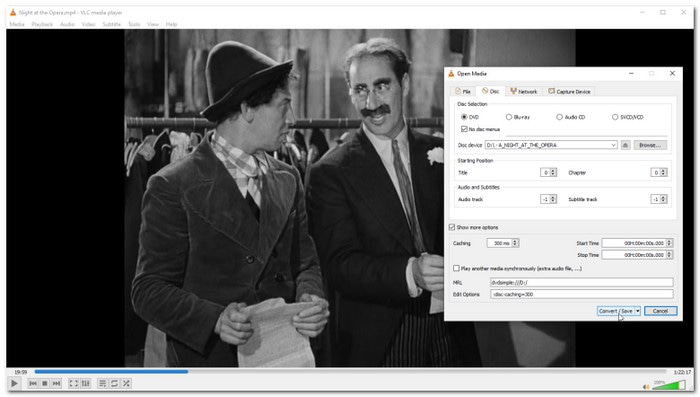
VLC, что означает VideoLAN Client, — это универсальная бесплатная программа с открытым исходным кодом, которая легко обрабатывает различные медиаформаты. Вопрос в том, может ли VLC создавать резервные копии DVD-дисков? Ответ – да! VLC выделяется как программа резервного копирования DVD благодаря нескольким выдающимся функциям.
Эта программа позволяет создавать резервные копии вашего контента на вашем компьютере. Он считывает и копирует содержимое, позволяя хранить его в цифровом виде. Вы можете настроить видео- и аудиокодеки, настройки субтитров и многое другое в соответствии со своими предпочтениями. Однако это не включает обход защиты от копирования на DVD. Это означает, что он не полностью копирует интерактивные меню DVD.
2. Копия DVD Типарда
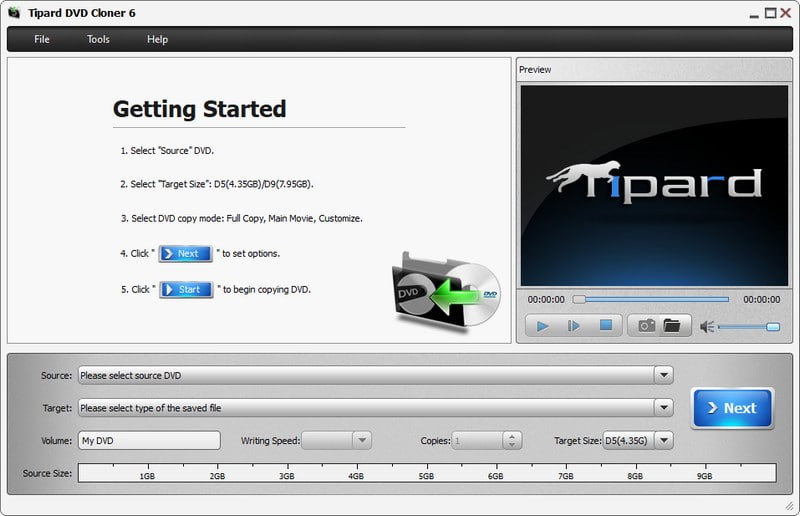
Сохранение вашей коллекции DVD в цифровом формате еще никогда не было таким простым. Копия DVD Типарда упрощает процесс, предоставляя несколько режимов копирования и сохраняя исходное качество вашего контента. Он поддерживает различные типы DVD, включая DVD-R, DVD+R, DVD-RW, DVD+RW и другие.
Tipard DVD Copy предлагает различные режимы копирования для резервного копирования DVD: полное копирование, основной фильм и настройка. Этот режим копирования позволяет вам выбрать контент, который вы хотите скопировать. Кроме того, она специализируется на изготовлении копий 1:1. Эта функция позволяет сохранить исходное качество вашего контента. Кроме того, он может похвастаться возможностями высокоскоростного копирования для резервного копирования содержимого DVD.
3. AVAide DVD Ripper
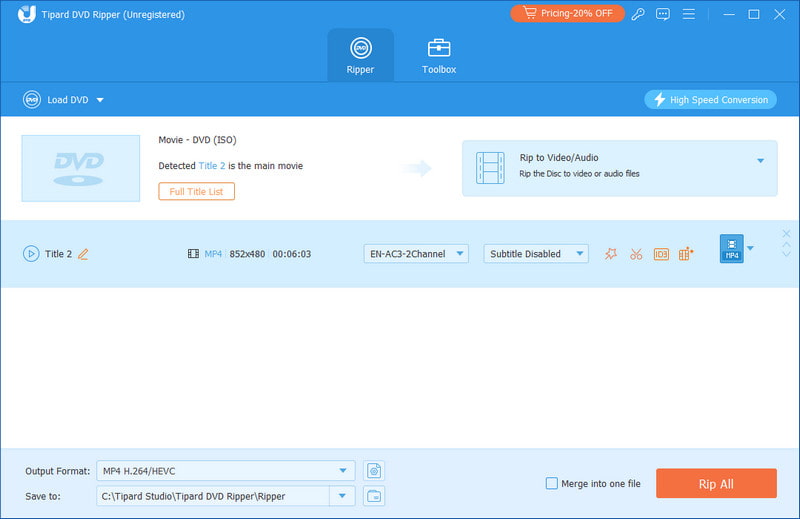
AVAide DVD Ripper — первоклассная программа, которая делает резервное копирование DVD простым и эффективным. Вы можете копировать и конвертировать любой DVD, папку или файл ISO в более чем 300 цифровых видео- и аудиоформатов. Впечатляющая часть? Он поддерживает видео в различных разрешениях, включая 4K, HD, 1080p, HD 720p и 480p.
Кроме того, AVAide DVD Ripper позволяет создавать резервные копии содержимого вашего DVD в качестве 1:1. Вы можете гибко настроить параметры видео для беспроблемного воспроизведения или загрузки. Кроме того, он предлагает возможности обрезки, объединения, обрезки, субтитров, водяных знаков, фильтров и эффектов, поворота и переворота и многого другого. Несомненно, это комплексное решение для тех, кто хочет без проблем создать резервную копию коллекции DVD.

ПОПРОБУЙТЕ БЕСПЛАТНО Для Windows 7 или новее
 Безопасная загрузка
Безопасная загрузка
ПОПРОБУЙТЕ БЕСПЛАТНО Для Mac OS X 10.12 или новее
 Безопасная загрузка
Безопасная загрузкаЧасть 2. Резервное копирование DVD в файл ISO или папку DVD на компьютере.
Надежная платформа, предназначенная для резервного копирования ваших DVD-дисков на ваш компьютер в виде файлов ISO или папок DVD. Копия DVD Типарда. Он позволяет создавать файлы ISO или папки DVD, которые отражают содержимое и структуру исходного диска. Это означает, что все фильмы, меню, специальные функции и главы будут сохранены в резервной копии.
Кроме того, он предлагает варианты удаления меню, пропуска меню, снятия защиты кода региона и т. д. Tipard DVD Copy отдает приоритет скорости без ущерба для качества. Это экономит ваше время, обеспечивая при этом соответствие скопированных файлов высоким стандартам, заданным исходным содержимым. Вот как сделать резервную копию DVD на компьютер с помощью Tipard DVD Copy:
Шаг 1Загрузите и установите Tipad DVD Copy с официального сайта. Запустите программу после завершения установки.

ПОПРОБУЙТЕ БЕСПЛАТНО Для Windows 7 или новее
 Безопасная загрузка
Безопасная загрузка
ПОПРОБУЙТЕ БЕСПЛАТНО Для Mac OS X 10.12 или новее
 Безопасная загрузка
Безопасная загрузкаШаг 2Вставьте DVD-диск, резервную копию которого вы хотите создать, в DVD-привод вашего компьютера.
В интерфейсе Tipard DVD Copy нажмите кнопку Источник раскрывающееся меню и выберите вариант загрузки. Перейдите в Цель раскрывающееся меню и выберите тип сохраненного файла, независимо от того, Сохранить как папку DVD или Сохранить как ISO.
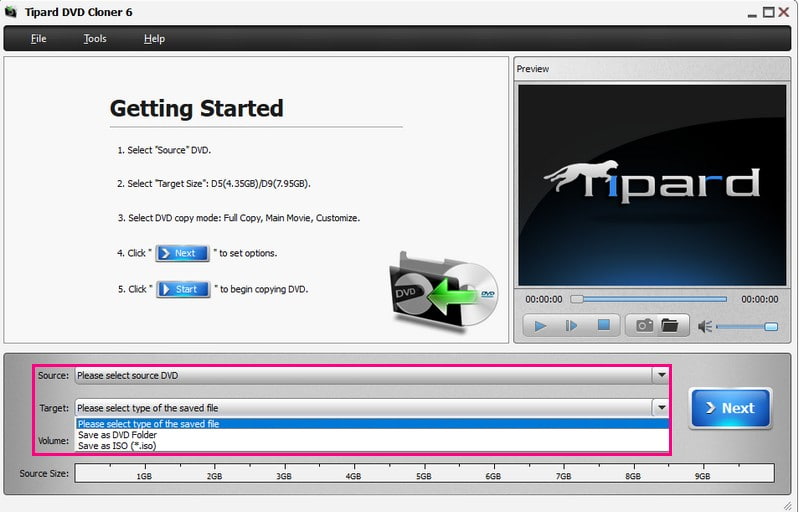
Шаг 3Теперь выберите Полная копия, Главный фильм, или Настроить режим. В зависимости от того, хотите ли вы скопировать весь DVD или только основной контент фильма.
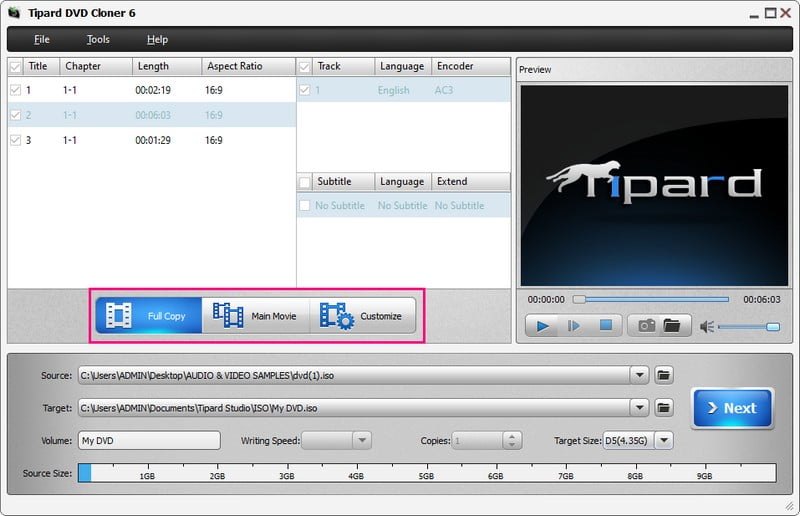
Шаг 4Отправляйтесь в Целевой размер раскрывающееся меню и выберите предпочтительный размер, независимо от того, Д5 (4,35Г) или Д9 (7,95Г). После этого нажмите кнопку Следующий кнопку, чтобы продолжить.
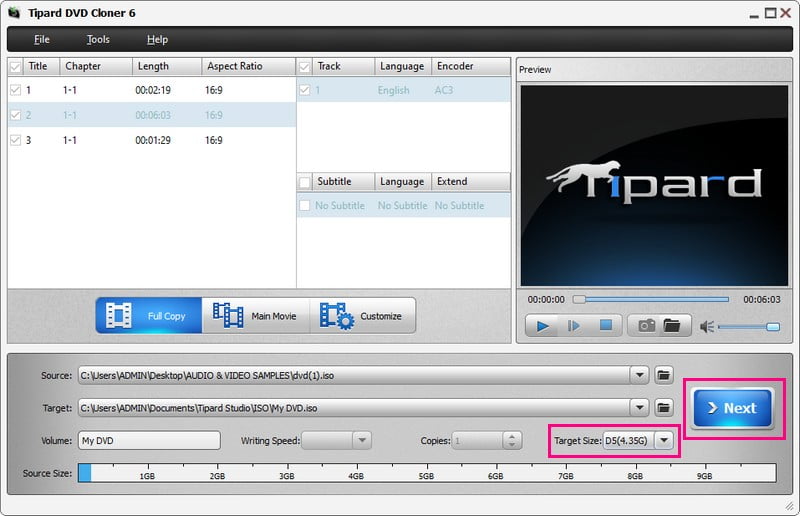
Шаг 5Под Опции, у вас есть элементы управления, чтобы Удалить меню, Пропустить меню, и Удалить защиту кода региона поставив галочку. Устроившись, нажмите Начинать Кнопка для резервного копирования DVD в файлы ISO или папку DVD.
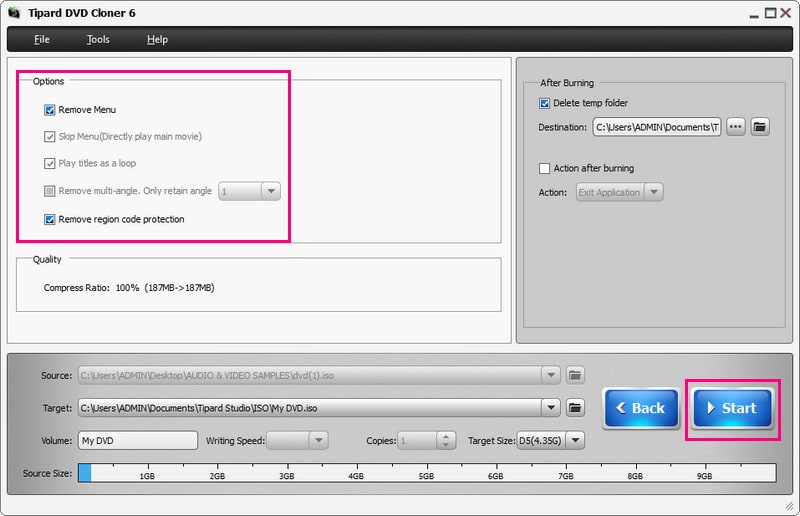
Часть 3. Резервное копирование DVD в цифровые файлы
Хотите создать цифровую копию своего DVD, чтобы можно было смотреть ее на своем компьютере, планшете или телефоне без необходимости использования физического диска? AVAide DVD Ripper специализируется на конвертировании DVD-дисков в цифровые форматы, такие как MP4, MKV, AVI и т. д. Это гарантирует, что качество вашего цифрового файла останется на высшем уровне. В процессе конвертации вы не потеряете качество изображения или звука. Вы можете выбрать определенные части или главы DVD для конвертации. Такая гибкость позволяет вам выбирать только тот контент, который вам нужен, экономя место на вашем устройстве.
Шаг 1Загрузите и установите AVAide DVD Ripper с официального сайта. Запустите программу после завершения установки.

ПОПРОБУЙТЕ БЕСПЛАТНО Для Windows 7 или новее
 Безопасная загрузка
Безопасная загрузка
ПОПРОБУЙТЕ БЕСПЛАТНО Для Mac OS X 10.12 или новее
 Безопасная загрузка
Безопасная загрузкаШаг 2Поместите DVD, резервную копию которого вы хотите создать, в DVD-привод вашего компьютера.
В AVAide DVD Ripper щелкните значок Загрузить DVD раскрывающееся меню под Потрошитель вкладка. Затем выберите предпочтительный вариант загрузки.
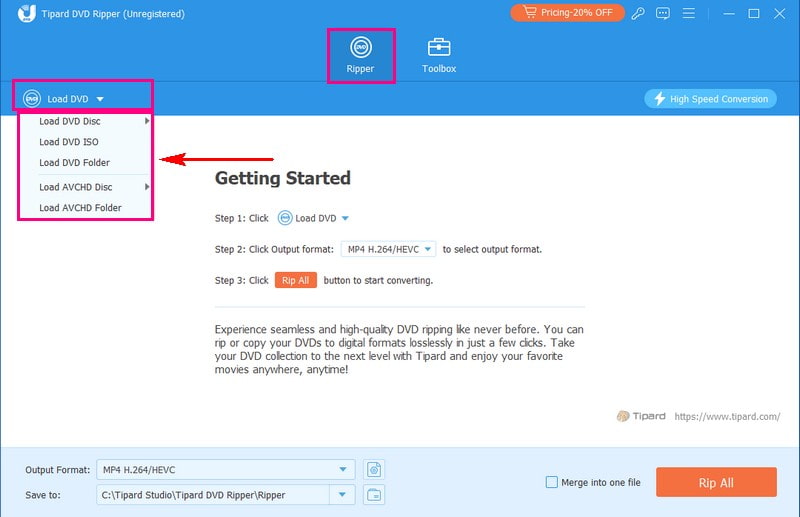
Шаг 3Чтобы представить содержимое DVD, выберите Основное название или Полное название Список. Для подтверждения нажмите кнопку В ПОРЯДКЕ кнопка.

Шаг 4Отправляйтесь в Выходной профиль раскрывающееся меню и выберите пункт видео вариант. Если вы хотите сделать резервную копию DVD на MP4, выберите MP4, который находится в верхнем списке.
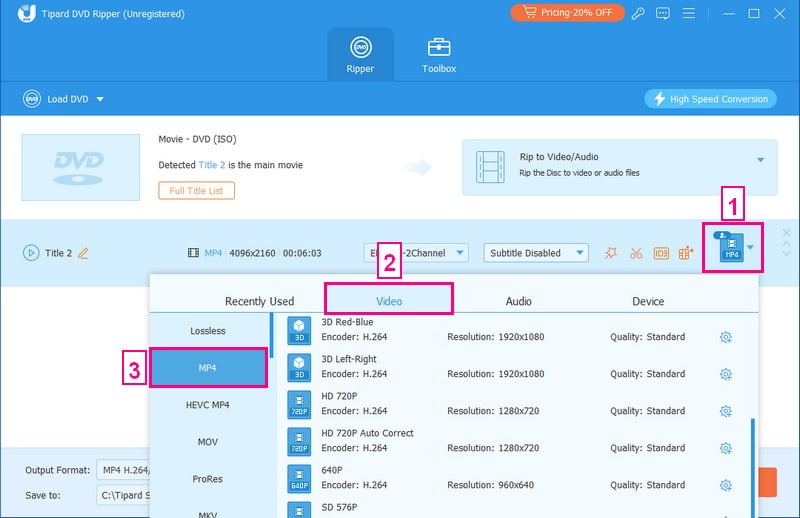
Шаг 5Вы можете настроить параметры видео и звука, нажав кнопку Пользовательский профиль кнопка. Под видео настройки, вы можете настроить Кодер, Частота кадров, разрешение, и Битрейт. Под Аудио настройки, вы можете настроить Кодер, Частота дискретизации, Канал, и Битрейт. По завершении нажмите кнопку Создать новое кнопку для подтверждения изменений.
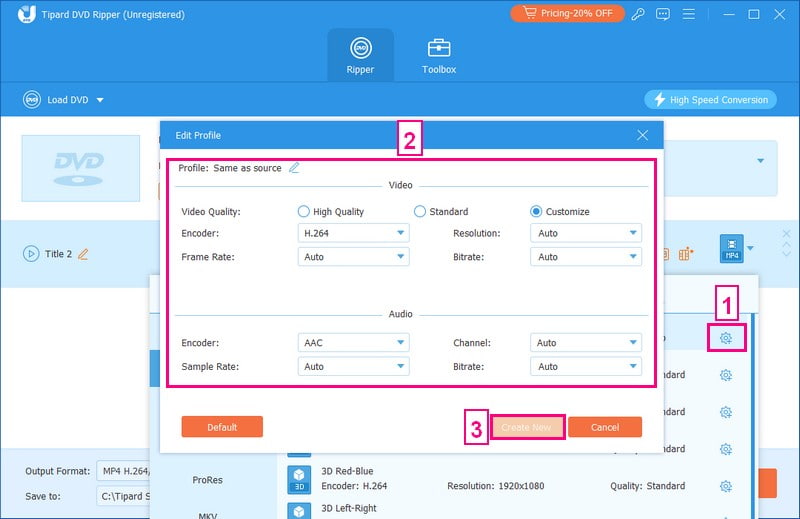
ШАГ 6Наконец, нажмите на Разорвать все кнопку для успешного резервного копирования содержимого DVD в выбранный вами цифровой формат файла.
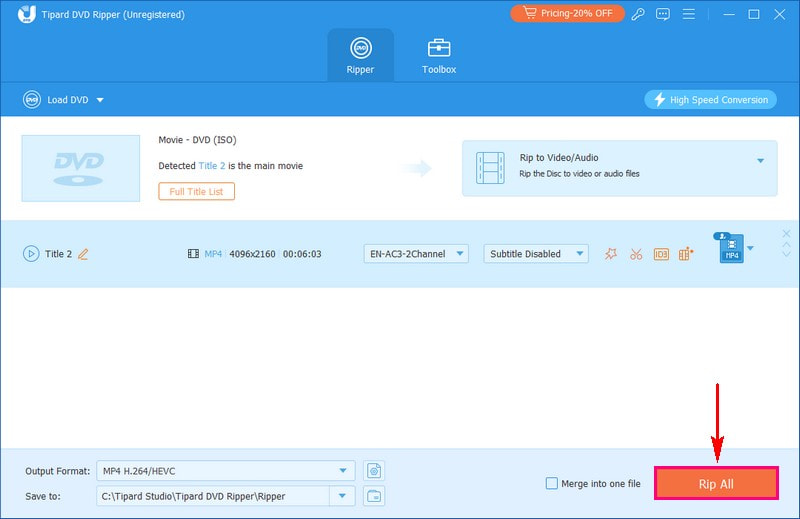
Часть 4. Часто задаваемые вопросы о резервном копировании DVD
Какое программное обеспечение может выполнять резервное копирование DVD-дисков, защищенных от копирования?
Tipard DVD Copy — надежное программное обеспечение, которое может работать с DVD-дисками, защищенными от копирования. Это позволяет вам без проблем создавать резервные копии или дубликаты ваших любимых фильмов.
Какое программное обеспечение позволяет создавать резервные копии DVD-фильмов на жесткий диск?
Такой инструмент, как WinX DVD Ripper, является отличным вариантом для резервного копирования DVD-фильмов на жесткий диск. Он эффективно обрабатывает как домашние, так и коммерческие DVD.
.ISO вариант №
Файл ISO — это цифровая копия всего, что есть на DVD. Это похоже на большой контейнер, в котором хранятся все файлы и папки в том виде, в котором они находятся на диске. Вы можете открыть его на своем компьютере, чтобы получить доступ к содержимому без необходимости использования физического диска.
Какие видеоформаты лучше всего подходят для резервного копирования DVD-дисков?
Популярные форматы, такие как MP4 или MKV, обеспечивают хорошее качество и совместимость с различными устройствами. Однако лучший формат зависит от ваших потребностей и содержимого, резервную копию которого вы создаете.
Законно ли создавать резервные копии принадлежащих мне DVD-дисков?
Законы о резервном копировании DVD различаются в зависимости от страны. Как правило, можно создавать резервные копии DVD-дисков, принадлежащих вам для личного использования. Однако распространение или совместное использование этих резервных копий может нарушать законы об авторских правах.
Вы узнали, как резервные DVD-диски, что представляет собой разумный способ защитить ваши фильмы и данные. Если вы ищете надежные варианты, рассмотрите Tipard DVD Copy для создания точных копий ваших DVD. Кроме того, вы можете использовать AVAide DVD Ripper для конвертации DVD в цифровые файлы. Эти инструменты помогут вам защитить ваши любимые фильмы или важный контент. Это гарантирует, что вы сможете получить к ним доступ в любое время, не беспокоясь об оригинальных дисках.
Лучший инструмент для копирования и преобразования файла образа DVD-диска / папки / ISO в различные форматы.




